Windows11で、Microsoft Officeを修復する方法を紹介します。
WordやExcelなどのMicrosoft Officeが急に開けなくなったり、動作が不安定になった経験はありませんか?
Windows11には、こうしたトラブルを解決できる「Office修復機能」が用意されています。本記事では、その使い方をわかりやすく解説します。
目次
Microsoft Officeを修復する
Windows11で、Microsoft Officeを修復する方法です。
-
スタートメニューから「設定」を開きます。
-
設定が開いたら、左メニューの「アプリ」をクリックします。
-
「インストールされているアプリ」をクリックします。

-
インストールされているアプリから「Microsoft 365(Office)」を探しましょう。
-
右側の「・・・」をクリックし、「変更」をクリックします。

-
「Microsoft 365 と Office プログラムをどのように修復しますか?」と表示されるので、「修復」をクリックします。
デフォルトでは、クイック修復が選択されています。クイック修復では、インターネットに接続していなくても、ほとんどの問題をすばやく修復します。

-
クイック修復を開始します。「修復」をクリックします。

-
修復が完了しました。「閉じる」をクリックします。

-
クイック修復で問題が解決しない場合は「オンライン修復」を選択し、「修復」をクリックしてみましょう。
オンライン修復では、すべての問題を修復しますが、少し時間がかかります。また、処理中はインターネットに接続する必要があります。

以上で操作完了です。
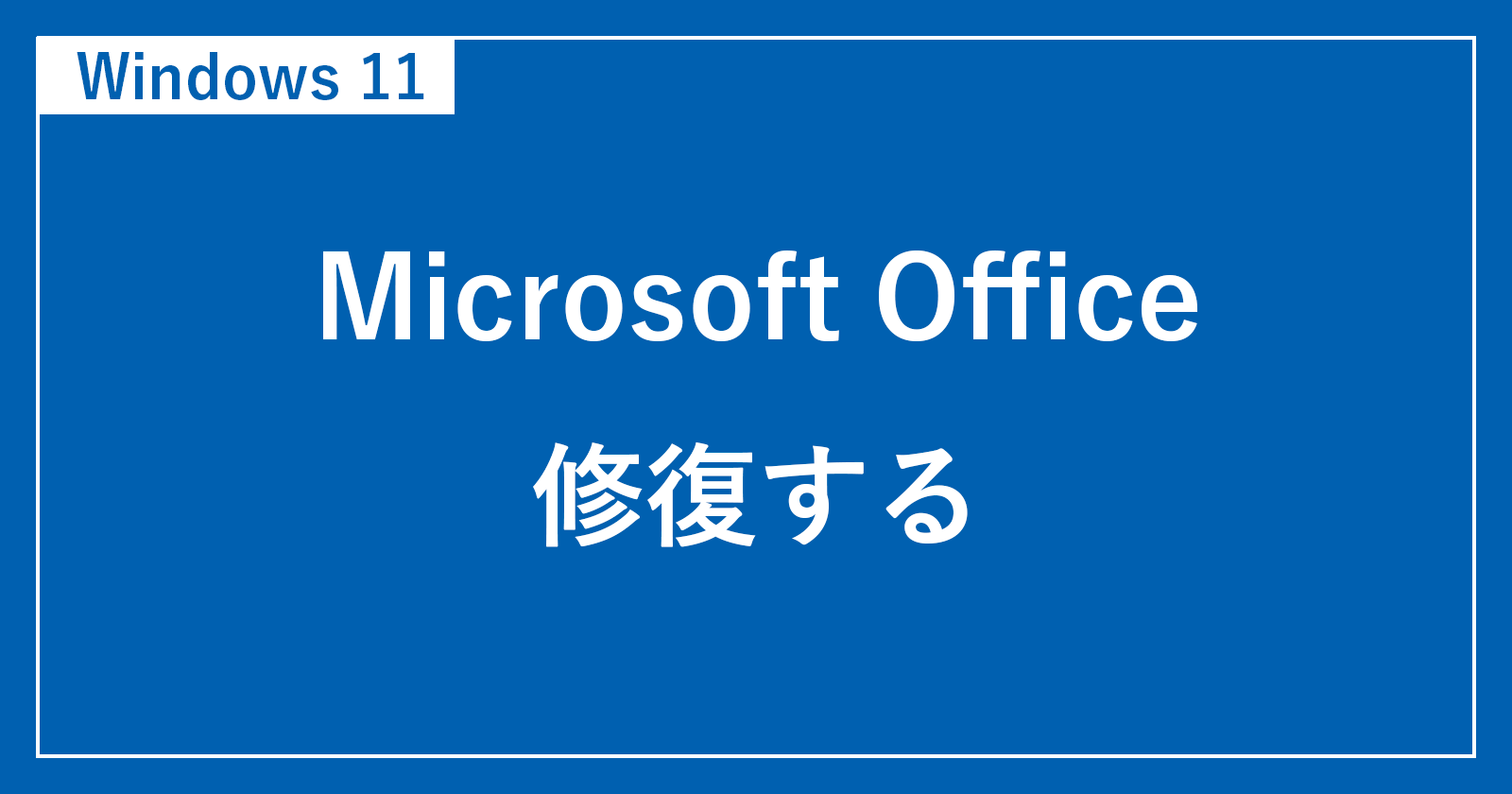
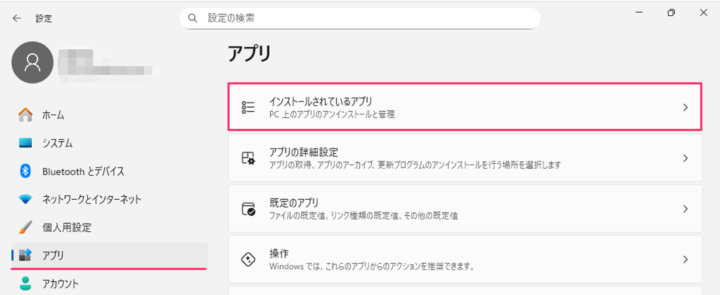
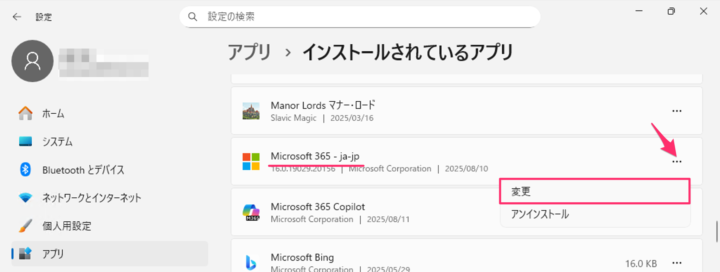
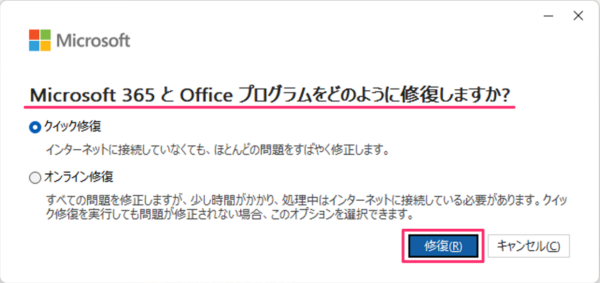
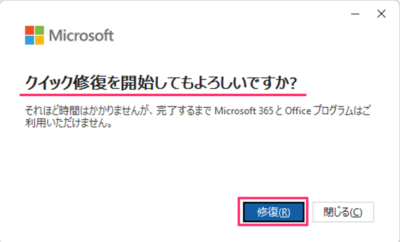
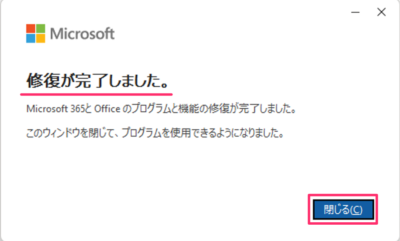
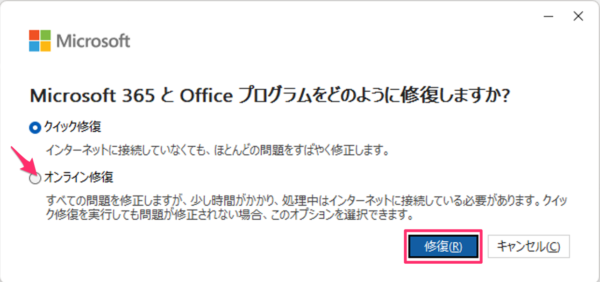








コメント